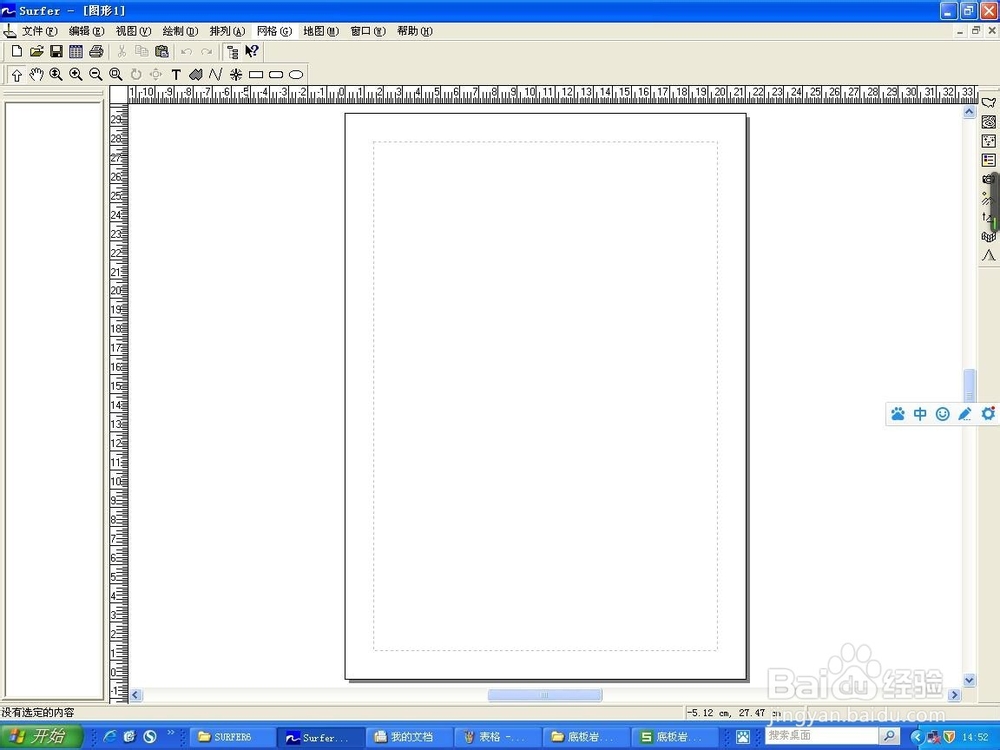1、将做好的等值线图打开,界面内容如下图。
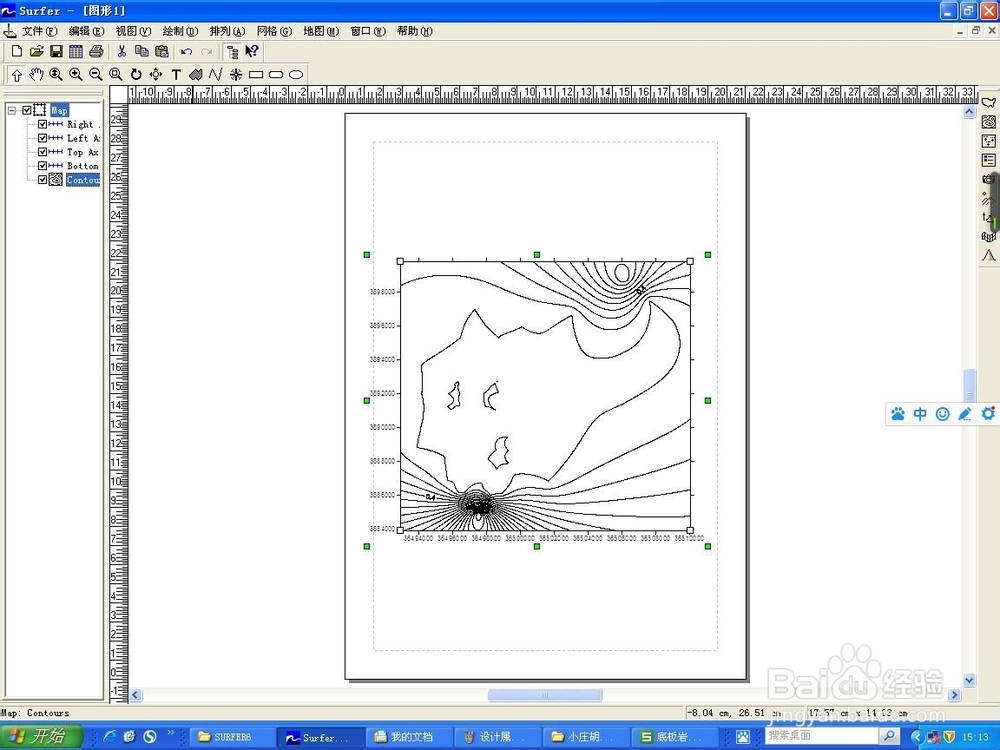
2、鼠标左键单击等值线图,图的周围会出现小方框,左边编辑框图名就会变为蓝底,表示了图已经被选中,在图上点击鼠标右键,最下方会有一个属性的选项,单击此选项,如下图。
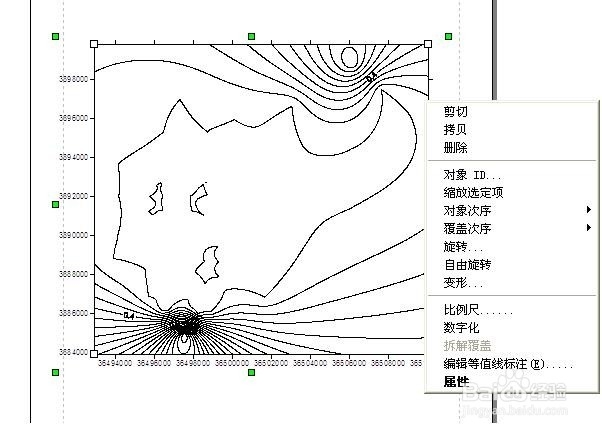
3、点击属性过后就会出现一个复杂的对话框,在最上面有常规、查看、等级比例等选项,在常规中将平滑等值线勾选,下面平滑程度选为高,如图。
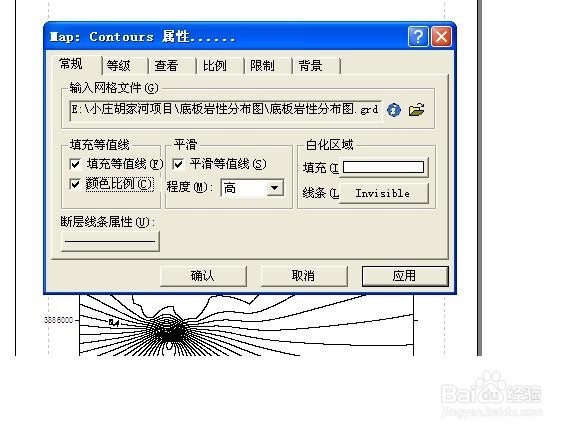
4、等值线生成是为黑白线条,要显得更加突出明了就将等值线娴錾摇枭填充。还是在对话框常规选项中将填充等值线勾选,一般系统默认填充颜色为黑色如图一。如要修改颜色需要选择嬴猹缥犴则选定对话框上方的等级选项,在下面的各个选项有等级、线条、填充等,单击填充就就可出现颜色选项对话框,仔细挑选找最适合的颜色点确定如图二。
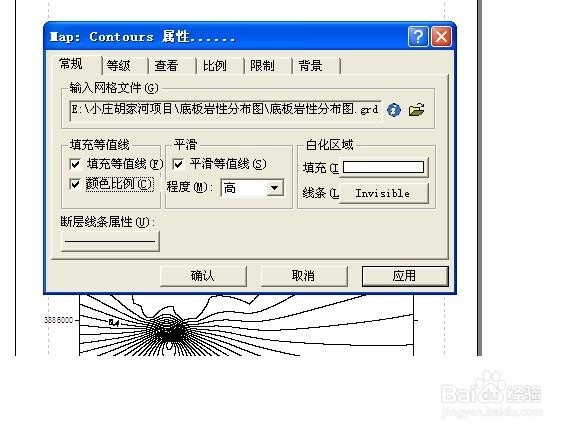
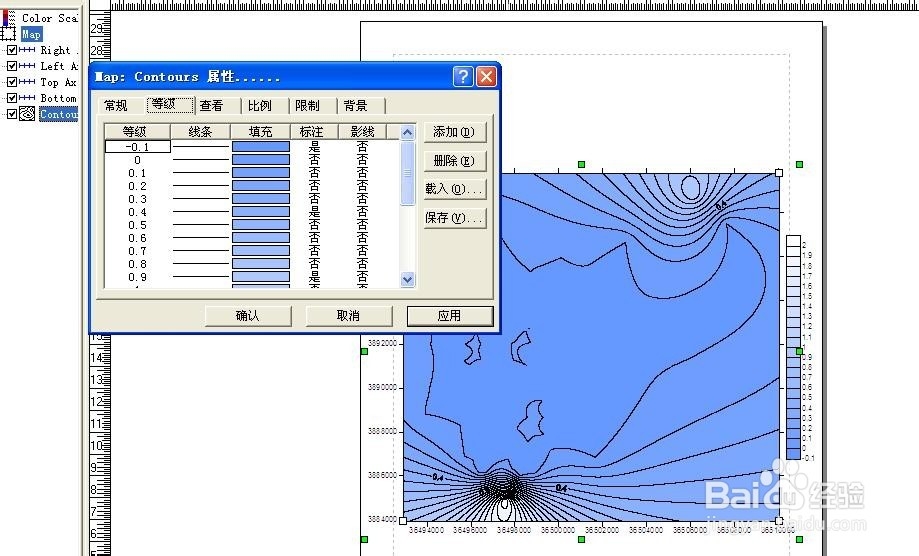
5、有时候生成的等值线太密给人以黑乎乎的感觉,要将等值线的等级修改。选择等级选项如图一,在下方还有一个小的等级碚枞凇悄选项,单击它。会出现图二对话框,将最底下的间距选项改为更大的数字,可以多次修改点击确定来找到最合适的间距。图三、图四分别为将0.1的间距改为0.3和1的效果。大家可以对比一下。
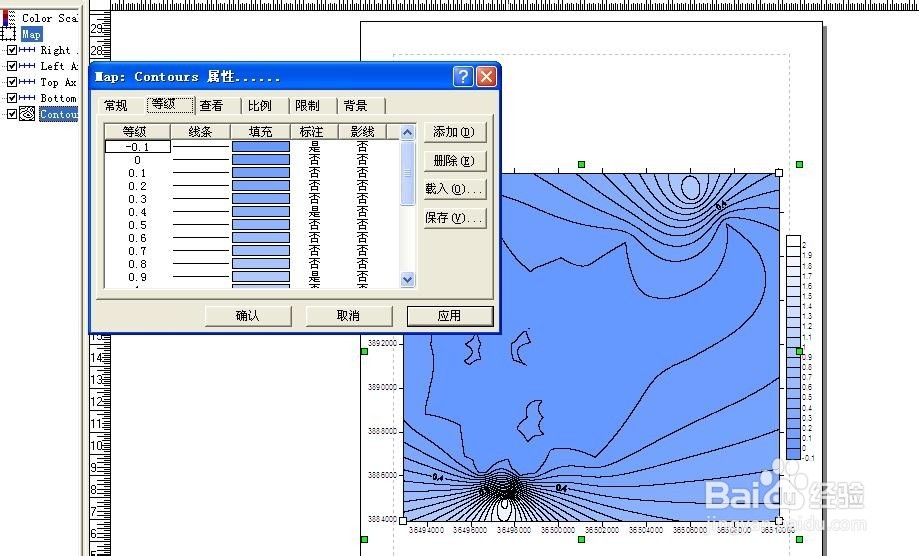
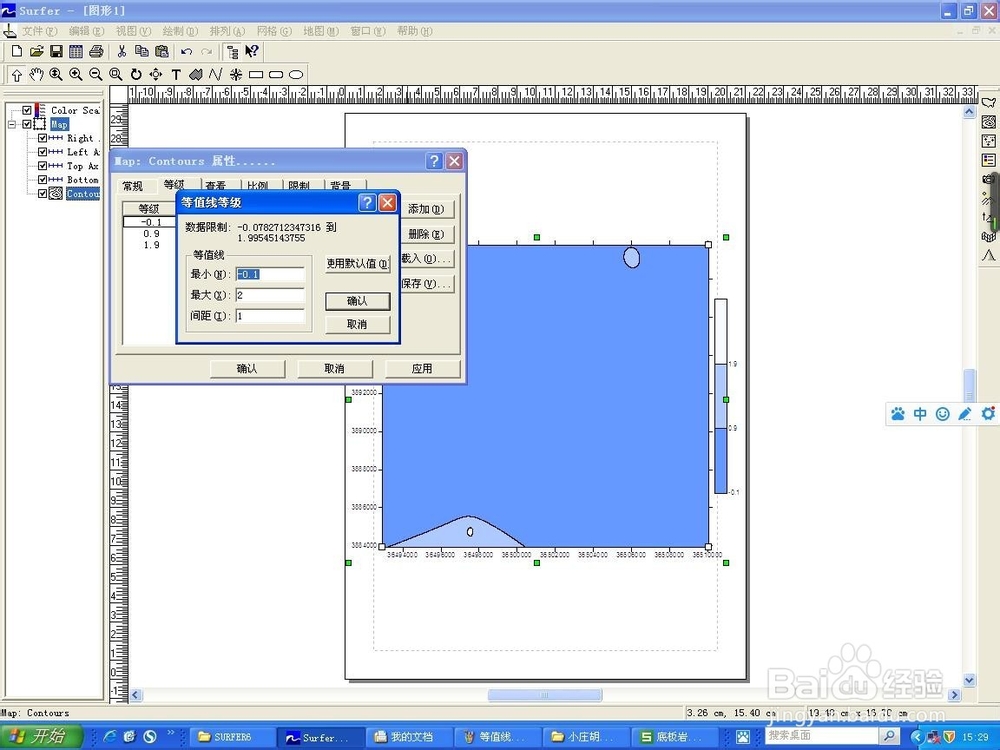


6、每次画好图后图都会有一个默认的比例,如图一。在我们要求的图中通常为1比一个整数的比例尺,在属性对话框中将比例点选,会有如图对话框,将x、y比例改都为你想要的数值,例如图中的1000,点击确定就可以了。
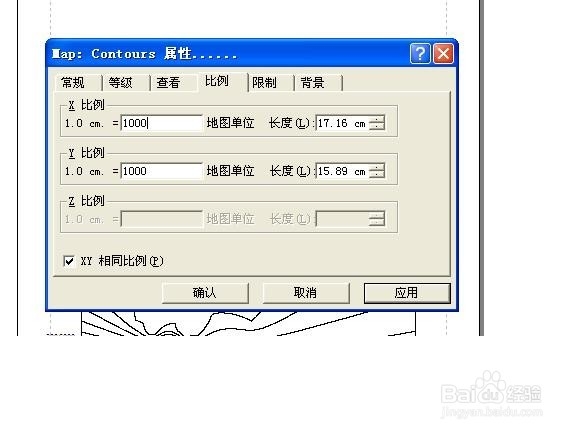

7、在最后,一定要将你的成果从左上角的文件中另存为你想要存储的文件夹中。